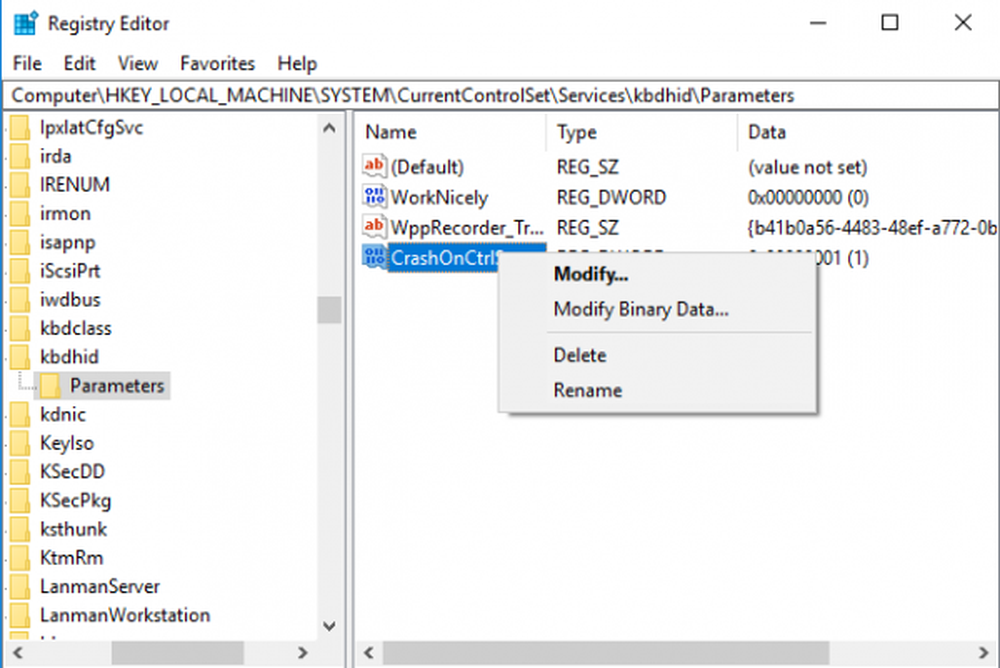Cómo forzar el cierre de un programa que el Administrador de tareas no puede terminar
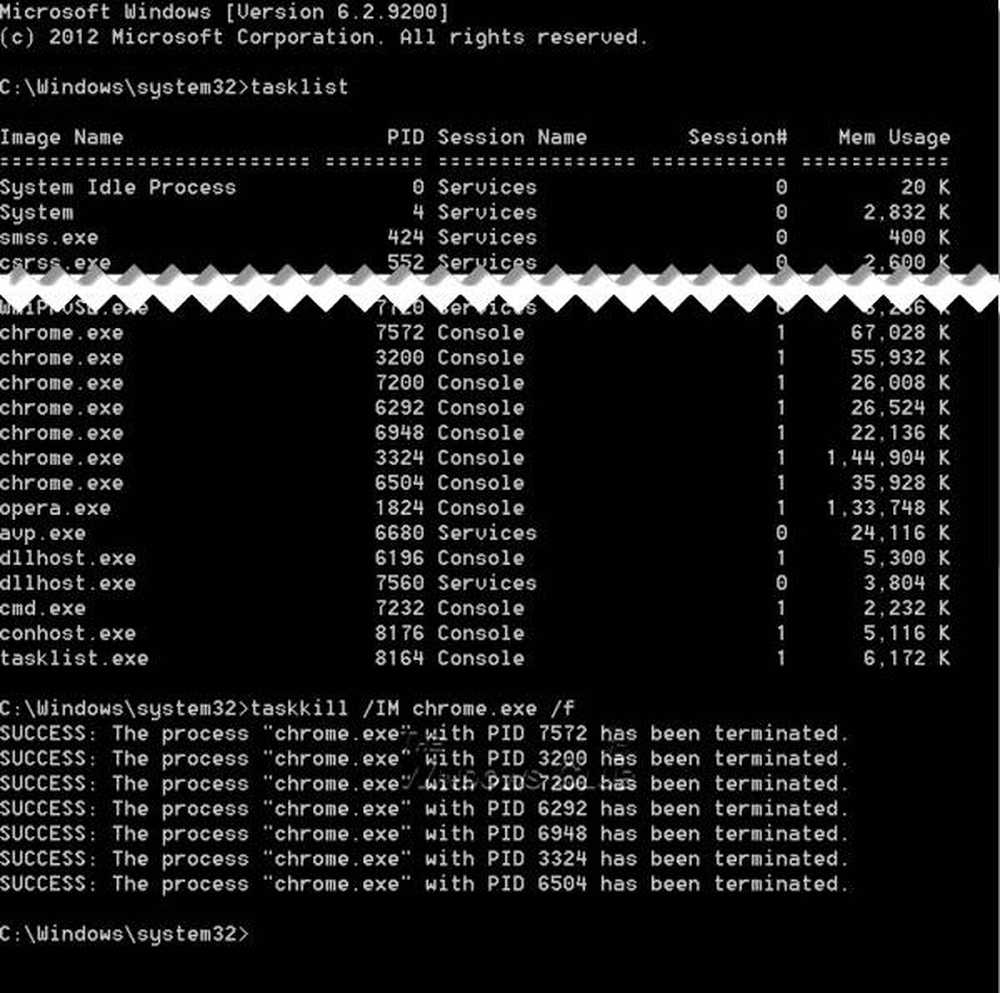
En esta publicación, veremos cómo forzar el cierre de un programa, incluso cuando el programa no se cierre con Administrador de tareas. Para cerrar tareas o programas que no responden, también puede usar taskkill.exe, el método abreviado de teclado, la herramienta gratuita o el comando Árbol final..
Si abre el Administrador de tareas, haga clic con el botón derecho en el proceso y seleccione Tarea final, El proceso debería cerrarse. Si no lo hace, vaya a la Detalles pestaña, haga clic derecho en el proceso y seleccione Árbol de procesos finales. Tal vez esto ayude. Si no es así, sigue leyendo.
Forzar el cierre de un programa que el administrador de tareas no puede terminar
1] Use el atajo de teclado Alt + F4
Haga clic en la aplicación que desea cerrar y luego presione la tecla Alt + F4 Juntar las teclas y dejarlas después de que se cierre la aplicación..
2] Usando Taskkill

Abra el Símbolo del sistema como administrativo y ejecute el comando Lista de tareas, le mostrará una lista de todos los procesos en ejecución.
Para ver los procesos, escriba Vista de tareas y pulsa enter.
Para matar cualquier proceso en particular use el comando Taskkill. Por ejemplo, para matar a Chrome, ejecute el comando como:Taskkill / IM chrome.exe / F
Donde / F se utiliza para matar el proceso con fuerza. También puede matar cualquier proceso en particular usando su ID, el comando tasklist muestra las ID del proceso también. Puedes ver la columna PID en la captura de pantalla. Para matar cualquier proceso que use su ID, ejecute el comando como:
Taskkill / PID 2704 / F
Ahora para eliminar múltiples procesos simultáneamente, ejecute el comando anterior con los PID de todos los procesos seguidos por espacios
Taskkill / PID 2704 5472 4344 / F
3] Matar un proceso de No responder utilizando un acceso directo
Esta publicación te ayudará si quieres acabar con un proceso que no responde creando un acceso directo.
4] Terminar TODAS las aplicaciones abiertas al instante
Vea esto si desea terminar o eliminar TODOS los procesos en ejecución o abrir aplicaciones al instante
En los próximos días veremos:
- Herramientas gratuitas para terminar a la fuerza una aplicación o juego de pantalla completa
- Cómo forzar el cierre de un programa o juego de alywas-on-top de pantalla completa en Windows 10.